U 디스크 부팅 디스크 만들기를 위한 U 디스크 설치 마스터 튜토리얼
Microsoft 공식 웹사이트에서 win10 운영 체제를 다운로드한 후 일부 친구는 USB 플래시 드라이브를 사용하여 운영 체제를 설치하려고 할 수 있지만 win10 USB pe 부팅 디스크를 만드는 방법에 대해 명확하지 않습니다. 따라서 이 문제에 대해 편집자는 먼저 PE 제작 소프트웨어를 다운로드하여 설치하고 U 디스크에 다운로드한 시스템 파일을 준비해야 한다고 생각합니다. 편집자가 어떻게 세부 단계를 수행했는지 살펴보겠습니다~

win10 U 디스크 PE 만드는 방법은 Microsoft 공식 웹사이트에서 다운로드했습니다
1. 준비:
>>U 디스크 설치 마스터 다운로드 주소< ;
1. 용량이 큰 USB 플래시 드라이브를 준비하는 것이 좋습니다. 8GB 이상이 좋습니다.
2. 생산 전에 보안 소프트웨어를 실행하십시오. 그렇지 않으면 생산이 실패합니다.
2. 만들기 시작:
1. USB 플래시 드라이브를 삽입한 다음 소프트웨어를 열고 USB 플래시 드라이브를 선택하고 클릭합니다.
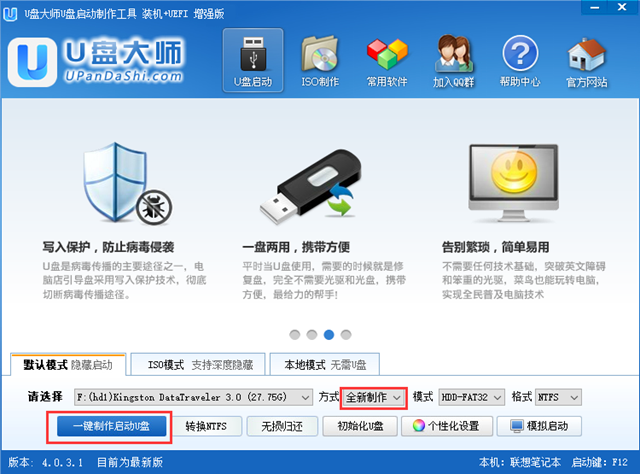
2. 그러면 U 디스크의 데이터를 지우라는 메시지가 나타납니다. U 디스크의 중요한 데이터가 저장되어 있는지 확인한 후 클릭하세요.
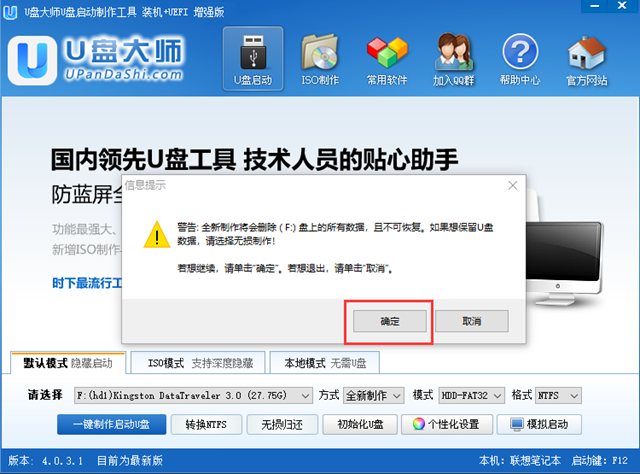
3. 제작중입니다. 몇분정도 소요되오니 잠시만 기다려주세요.
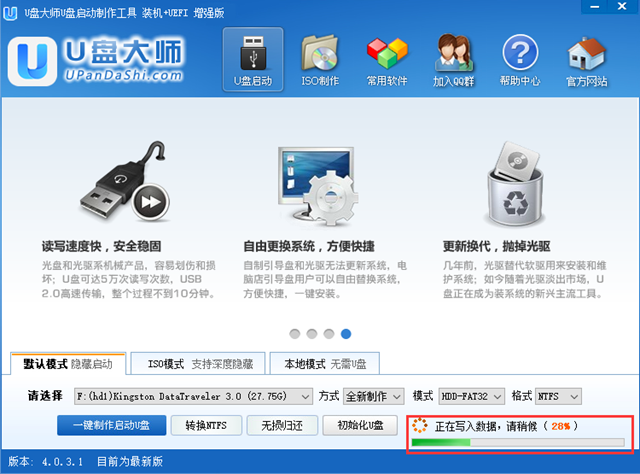
4. 제작이 완료된 후 USB 플래시 드라이브를 열면 이러한 파일을 볼 수 있습니다. GHO 디렉토리는 GHO, ESD, WIM 또는 ISO 이미지 파일을 저장하는 데 사용됩니다.
PE를 입력하면 시스템이 이 디렉터리에 있는 모든 GHO, ESD, WIM 및 ISO 이미지 파일을 자동으로 읽고 복구 시스템 목록에 추가합니다.
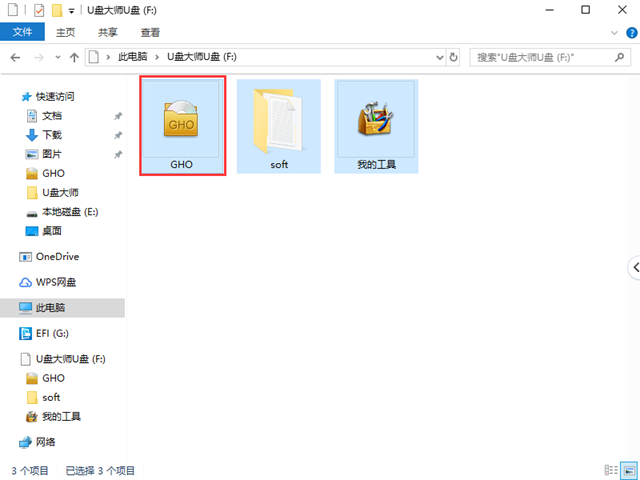
위 내용은 U 디스크 부팅 디스크 만들기를 위한 U 디스크 설치 마스터 튜토리얼의 상세 내용입니다. 자세한 내용은 PHP 중국어 웹사이트의 기타 관련 기사를 참조하세요!

핫 AI 도구

Undresser.AI Undress
사실적인 누드 사진을 만들기 위한 AI 기반 앱

AI Clothes Remover
사진에서 옷을 제거하는 온라인 AI 도구입니다.

Undress AI Tool
무료로 이미지를 벗다

Clothoff.io
AI 옷 제거제

AI Hentai Generator
AI Hentai를 무료로 생성하십시오.

인기 기사

뜨거운 도구

메모장++7.3.1
사용하기 쉬운 무료 코드 편집기

SublimeText3 중국어 버전
중국어 버전, 사용하기 매우 쉽습니다.

스튜디오 13.0.1 보내기
강력한 PHP 통합 개발 환경

드림위버 CS6
시각적 웹 개발 도구

SublimeText3 Mac 버전
신 수준의 코드 편집 소프트웨어(SublimeText3)

뜨거운 주제
 7488
7488
 15
15
 1377
1377
 52
52
 77
77
 11
11
 52
52
 19
19
 19
19
 40
40
 USB 디스크에서 PE 시스템으로 부팅하는 작업 단계 및 기술
Mar 25, 2024 pm 07:00 PM
USB 디스크에서 PE 시스템으로 부팅하는 작업 단계 및 기술
Mar 25, 2024 pm 07:00 PM
컴퓨터 수리 및 시스템 재설치 분야에서 USB 플래시 드라이브에서 PE 시스템으로 부팅하는 것은 매우 실용적인 기술입니다. 이 기사에서는 USB 플래시 드라이브에서 PE 시스템으로 부팅하는 단계와 기술을 자세히 소개하여 이 실용적인 기술을 쉽게 익히고 컴퓨터 시스템 오류 및 시스템 재설치 문제를 해결하는 데 도움을 줍니다. 도구 자료: 시스템 버전: Windows 11 Professional Edition 브랜드 모델: Lenovo ThinkPad 2. 8GB 이상의 용량을 갖춘 USB 플래시 드라이브를 준비하고, 마이크로 PE 도구 상자를 사용하여 PE 부팅 가능한 USB 플래시 드라이브를 만듭니다. 생산 과정에서 소프트웨어는
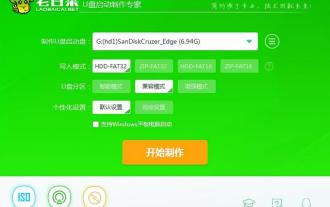 배추에서 USB 부팅 디스크를 복원하는 방법
Feb 13, 2024 pm 04:40 PM
배추에서 USB 부팅 디스크를 복원하는 방법
Feb 13, 2024 pm 04:40 PM
1. 용량이 8G 이상인 일반 USB 플래시 드라이브를 준비합니다. 2. Laobaicai 설치 버전 USB 부팅 디스크 생성 도구를 다운로드하여 설치합니다. 프로세스 단계: USB 플래시 드라이브를 삽입하고 Laobaicai가 설치된 버전의 USB 부팅 디스크 생성 도구를 열고 소프트웨어가 USB 플래시 드라이브를 인식하는지 확인한 후 "생성 시작"을 클릭합니다. 2. 그림과 같이 복원 프롬프트 창에서 "확인"을 클릭합니다. 3. 제작이 완료될 때까지 기다린 후 그림과 같이 테스트 프롬프트 상자에서 "예"를 클릭합니다. 테스트 도중, 성공적으로 시작하고 실행할 수 있으면 U 부팅 디스크가 성공적으로 생성되었음을 의미합니다. 시뮬레이션된 시작 인터페이스는 테스트용이며 추가 작업에 사용할 수 없습니다. 테스트를 완료한 후 시뮬레이션 인터페이스를 종료합니다. 서로 다른 브랜드의 컴퓨터는 동일한 브랜드의 마더보드를 사용하는 경우가 거의 없으므로 해당 USB 부팅 단축키도 다릅니다. 주요 브랜드는 다음과 같습니다
![[U Disk PE 시스템] Win11/10/7 시스템 설치 및 재설치가 용이함](https://img.php.cn/upload/article/000/465/014/171119706610827.jpg?x-oss-process=image/resize,m_fill,h_207,w_330) [U Disk PE 시스템] Win11/10/7 시스템 설치 및 재설치가 용이함
Mar 23, 2024 pm 08:30 PM
[U Disk PE 시스템] Win11/10/7 시스템 설치 및 재설치가 용이함
Mar 23, 2024 pm 08:30 PM
기술의 발달로 컴퓨터는 우리 삶에 없어서는 안 될 존재가 되었습니다. 그러나 많은 사람들은 컴퓨터에 시스템 장애가 발생하거나 시스템을 다시 설치해야 할 때 어려움을 겪습니다. 기존 시스템 설치 방법에는 시스템 디스크 준비가 필요하며 이는 복잡하고 오류가 발생하기 쉽습니다. USB 디스크 PE 시스템을 사용하면 시스템 설치 및 재설치가 쉽고 전문적인 지식이 필요하지 않으며 조작이 간단하고 쉽습니다. 이 기사에서는 USB 디스크 PE 시스템을 사용하여 Win11/10/7 시스템을 쉽게 설치하고 재설치하는 방법을 자세히 소개합니다. 도구 자료: 시스템 버전: Windows11/10/7 브랜드 모델: Lenovo Xiaoxin Pro162022/Dell XPS13Plus/Huawei MateBookXPro2022 소프트웨어 버전: Micro PE 도구 상자 v2.
 win11 설치 프로그램을 로드할 수 없는 경우 해결 방법
Jan 12, 2024 pm 06:18 PM
win11 설치 프로그램을 로드할 수 없는 경우 해결 방법
Jan 12, 2024 pm 06:18 PM
자체 시스템 하드웨어 또는 설정으로 인해 win11을 설치할 때 "잠시 기다려 주십시오"라는 문제가 발생하는 경우가 있습니다. 이때 여전히 컴퓨터를 다시 시작해야 합니다. win10을 먼저 설치한 다음 미러 시스템을 사용하여 문제를 함께 해결해 보겠습니다. USB 플래시 드라이브를 사용하여 win11을 설치할 때 계속 멈춥니다. 방법 1: 멈췄습니다. 여전히 멈췄기 때문일 수 있습니다. 다시 시작한 후 다음을 수행하십시오. 2. 전원 버튼을 사용하여 컴퓨터를 3회 이상 연속으로 다시 시작하여 WINRE로 들어간 다음 "문제 해결"로 들어갑니다. 3. 그런 다음 문제 해결사에서 "고급 옵션"을 선택합니다. 4. 그런 다음 "업데이트 제거"를 선택하여 win1로 돌아갑니다.
 간단하고 효율적입니다! USB 디스크를 사용하여 개인용 컴퓨터를 설치하고 쉽게 구축할 수 있습니다.
Jan 31, 2024 am 09:18 AM
간단하고 효율적입니다! USB 디스크를 사용하여 개인용 컴퓨터를 설치하고 쉽게 구축할 수 있습니다.
Jan 31, 2024 am 09:18 AM
간단하고 효율적입니다! U 디스크를 사용하여 개인용 컴퓨터를 설치하고 쉽게 구성할 수 있습니다. 도구 및 재료: 시스템 버전: Windows 10 브랜드 모델: Dell 운영 체제 및 기타 필요한 소프트웨어를 수용할 수 있도록 용량이 16GB보다 큰 USB 플래시 드라이브를 선택하는 것이 좋습니다. 동시에 설치 속도를 높이려면 U 디스크의 읽기 및 쓰기 속도가 빠른지 확인하십시오. 2. 시동 디스크 만들기 시동 디스크를 만드는 것은 설치의 핵심 단계입니다. 먼저, 공식 Windows 10 이미지 파일을 다운로드하고 Rufus와 같은 전문 제작 도구를 사용하여 이미지 파일을 USB 플래시 드라이브에 씁니다. 이런 식으로 U 디스크는 부팅 가능 디스크가 됩니다.
 XP 시스템을 USB 부팅 디스크에 설치하는 방법
Feb 15, 2024 pm 05:03 PM
XP 시스템을 USB 부팅 디스크에 설치하는 방법
Feb 15, 2024 pm 05:03 PM
우선, 마더보드가 U 디스크 부팅을 지원합니다. 지원하지 않는 경우 아래 내용을 읽지 마십시오. U 디스크 부팅을 지원하는 경우 설치 방법은 다음과 같습니다. XPSP2 설치 파일을 온라인으로 다운로드하기만 하면 됩니다. (Thunder에서 직접 검색하면 쉽게 찾을 수 있습니다.) 또한 디스크 가속 프로그램도 필요합니다. smartdrv.exe는 Thunder에서도 찾을 수 있습니다. 그런 다음 dwarf 도구 상자를 다운로드하여 비시스템 파티션에 설치합니다. 동시에 비시스템 파티션에 XPSP2 설치 파일, smartdrv.exe 및 dwarf 도구 상자를 배치합니다. XP 설치 일련 번호를 기록한 다음 중요한 파일을 시스템 파티션 밖으로 옮기십시오.
 USB 부팅디스크 생성툴 양산
Feb 14, 2024 pm 09:42 PM
USB 부팅디스크 생성툴 양산
Feb 14, 2024 pm 09:42 PM
많은 사람들이 부트(u) 디스크를 갖고 있고, 만들 수 있는데, 시중에는 배추, 노마오타오, 컴퓨터 매장 등 한 번의 클릭으로 부트 디스크를 만들 수 있는 도구들이 많고, 그들이 생산하는 부트 디스크는 정말 깨끗해요? 자동 생산 과정에서 다른 것을 추가합니까? 이건 확인이 필요해요! 배추, 하하! 이러한 제작 도구가 좋은지 아닌지 걱정하지 마세요. 적어도 초보자에게는 정말 도움이 됩니다. USB 플래시 드라이브만으로 부팅 디스크를 빠르게 만들고 시스템에 넣을 수 있습니다. 설치하세요. 시스템, 많은 사람들이 항상 이것을 해왔죠? 3파티션 부팅 디스크란 무엇입니까? DIY는 실제로 초보 컴퓨터 사용자를 위한 것입니다. 관심이 있고 약간의 실습 기술을 사용하는 한 스스로 부팅 디스크를 만들 수 있습니다. 오늘 우리는 당신에게 가르쳐 줄 것입니다
 USB 부팅 디스크를 만드는 웹 페이지
Mar 18, 2024 pm 12:13 PM
USB 부팅 디스크를 만드는 웹 페이지
Mar 18, 2024 pm 12:13 PM
USB 부팅 디스크를 만드는 방법은 신비한 도구를 사용해야 합니다. 먼저 8g 이상의 USB 플래시 드라이브를 준비한 다음 웹 페이지에서 검색하여 다운로드를 완료합니다. 설치 pe 프로그램을 열고 오른쪽 하단에 있는 설치 pe를 클릭합니다. U 디스크에 즉시 설치하고 설치가 완료될 때까지 기다립니다. 그런 다음 Thunder를 열어 다운로드를 시작합니다. 다운로드가 완료되면 시스템 이미지를 U 디스크에 직접 복사합니다. 이로써 시스템 PE 도구를 만드는 단계가 완료됩니다. Udeepin USB 부팅 디스크 생성 도구는 USB 디스크에서 시스템을 설치하기 위한 매우 실용적인 도구입니다. 생성된 부팅 가능한 USB 디스크는 컴퓨터를 부팅하는 데 사용할 수 있을 뿐만 아니라 일상적인 파일을 저장하는 데에도 사용할 수 있습니다. 이중 목적 기능; 준비된 부팅 가능한 USB 디스크는 여러 모델의 설치 시스템과 호환될 수 있습니다.




